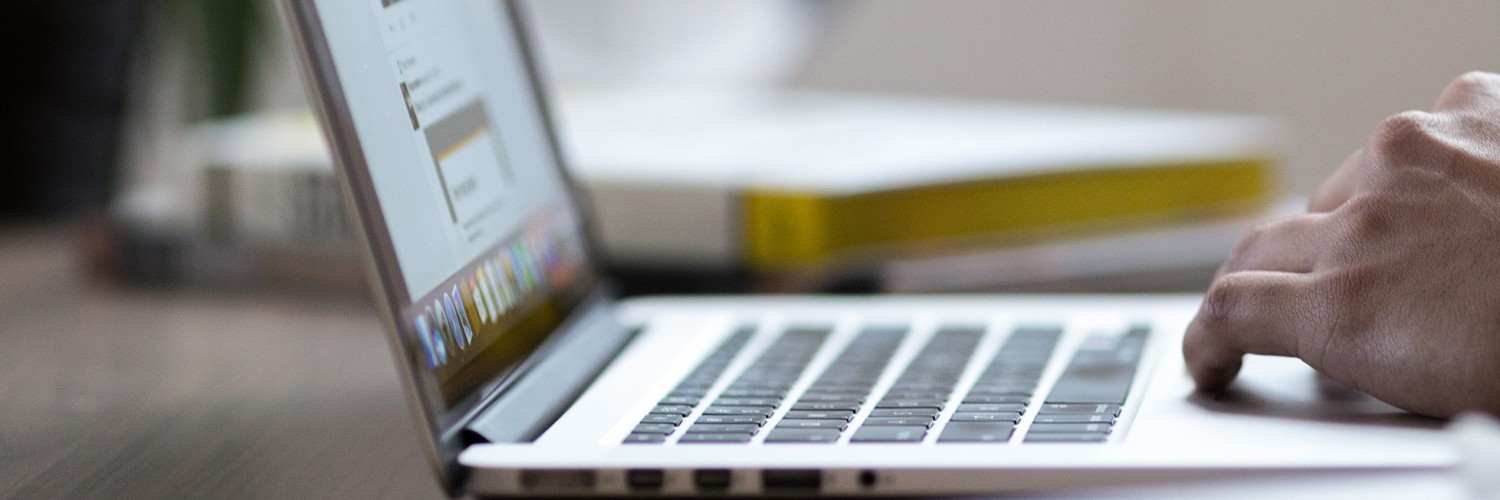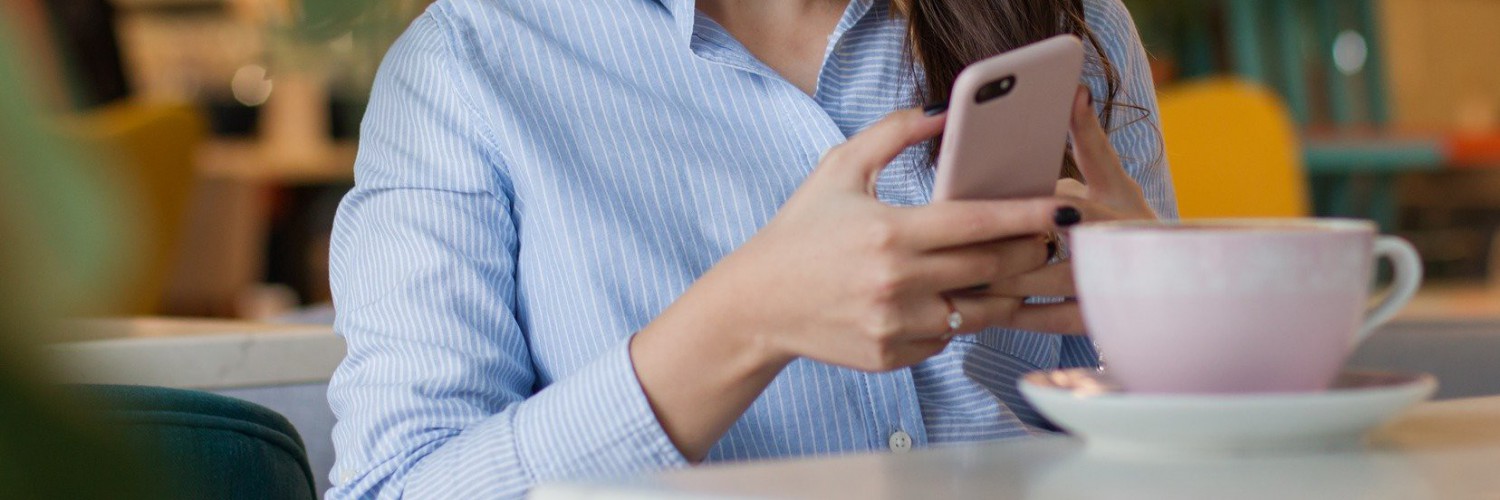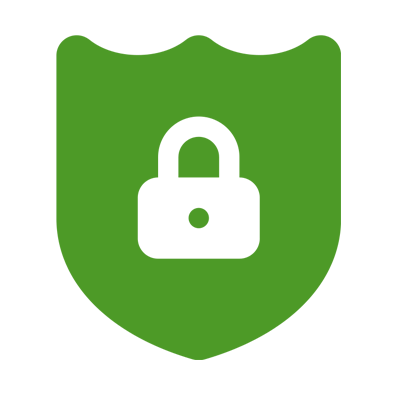Wachtwoorden beheren tips
Je komt tegenwoordig bijna om in je gebruikersnamen en wachtwoorden. Voor het beheren van webshops, website, e-mail, forums, noem maar op, ben je een inlognaam en een wachtwoord nodig. Hoe kun je deze allemaal veilig onthouden en waar moet een veilig wachtwoord uit bestaan?
Waarom een veilig wachtwoord
Wat zou er kunnen gebeuren als jouw wachtwoord in handen valt van een verkeerde gebruiker? Iemand zou bijvoorbeeld namens jou e-mails kunnen versturen of wat ook regelmatig voorkomt: virussen. Misschien kan iemand inloggen bij jouw bank of vindt men voldoende informatie om op jouw naam een creditcard aan te schaffen.
Wachtwoord tips
- Minimaal 15 karakters, vroeger was een wachtwoord van 8 karakters meer dan voldoende.
- Gebruik cijfers, hoofdletters, kleine letters en speciale leestekens, deze combinaties versterken je wachtwoorden.
- Gebruik een random wachtwoord generator.
Gebruik geen gemakkelijk te raden informatie zoals naam van huisdieren, familieleden, geboortedata of adresgegevens.
- Pas alle wachtwoorden minimaal 1 maal per jaar aan.
- Gebruik voor elke website een ander uniek wachtwoord.
- Maak geen gebruik van de optie “Geheime vraag” die veel website’s ondersteunen. Met een beetje persoonlijke kennis is deze informatie snel te achterhalen.
- Laat de wachtwoorden niet onthouden door de browser, alleen Firefox en Safari slaan volgens mij de gegevens versleuteld op op je pc, mits je een hoofdwachtwoord gebruikt.
Two-factor authentication!
Een van de meest simpele en beste manieren om je gegevens te beveiligen is via two-factor authentication. Je logt dan niet alleen in met een gebruikersnaam en wachtwoord, maar gebruikt bijvoorbeeld ook je mobiele telefoon of een vingerafdruk. Deze techniek wordt nog niet overal gebruikt, maar is wel in opkomst.
Je e-mailaccount is vaak je belangrijkste account. Elke keer dat je een wachtwoord vergeet, wordt daar een nieuw wachtwoord naartoe gestuurd. Zowel Gmail, Yahoo en Outlook gebruiken two-step verification, waarbij er naast je wachtwoord ook een code of prompt naar je mobiele telefoon wordt gestuurd. Als je de mogelijkheid hebt, zou ik deze absoluut aanzetten!
Wachtwoord opslaan in browser: niet doen
Tegenwoordig bieden browsers de mogelijkheid om je wachtwoorden automatisch voor je op te slaan. Dit is echter af te raden. Zo gebruikt Google Chrome voor de versleuteling het hoofdwachtwoord van Windows. Als iemand toegang krijgt tot je pc, kan hij dan gemakkelijk alle opgeslagen wachtwoorden binnen harken. FireFox en Safari zijn met behulp van encryptie iets veiliger, maar nog altijd lijkt het slimmer om te zoeken naar een alternatief.
Wachtwoorden onthouden, wachtwoord managers
Voor elke website een uniek wachtwoord onthouden en bedenken is haast onmogelijk. Gelukkig zijn er mogelijkheden die je hierbij kunnen helpen. Met één wachtwoord beheer je al je wachtwoorden. De meeste wachtwoord managers kunnen tevens een random, sterk wachtwoord genereren voor je.
Een aantal handige wachtwoord managers zijn:
- Lastpass is een commerciële wachtwoordmanager die wachtwoorden voor je opslaat in een digitale kluis. Deze kluis wordt eveneens op de servers van Lastpass opgeslagen. Sterke kanten van Lastpass zijn diens gebruikersvriendelijkheid en ondersteuning van alle populaire operating systemen. Lastpass is voor het eerste apparaat gratis en kost ongeveer € 10,- per jaar wanneer je er andersoortige apparaten op aansluit (dus wanneer je het bijvoorbeeld en op je mobiele telefoon en op je desktop wilt gebruiken).
- Dashlane is een wachtwoord manager dat werkt op je telefoon en desktop. Het lijkt een beetje op LastPass. Er is een gratis en betaalde versie.
- 1Password is een commerciële wachtwoord manager die wachtwoorden voor je opslaat in een digitale kluis. Het werkt erg gebruikersvriendelijk, in allerlei browsers en ook op veel platforms. 1password kost op moment van schrijven t/m 5 gebruikers $ 5,00 per maand of eenmalig $ 65,00.
- Keepass is een gratis en open-source passwordmanager. Je wachtwoorden worden opgeslagen in een digitale kluis, die je in beginsel op je eigen computer beheert. Naast wachtwoorden kun je ook bestanden in KeePass opslaan.
- Sticky Password lijkt op LastPass en Dashlane. Ze hebben een desktop en mobiele app beschikbaar maar je moet je wel aanmelden bij hun cloud service. Er is een betaalde en gratis versie.
- Word of Excel document beveiligd met een wachtwoord lokaal op je pc.
Welk wachtwoord manager gebruiken
Brosis.nl gebruikt al een tijdje tot volle tevredenheid LastPass als wachtwoord manager. Lastpass kun je hier activeren en is er in een gratis en betaalde versie.
Deze blog is geschreven door Richard Hilberink. Ondanks de zorgvuldige samenstelling kunnen wij niet aansprakelijk worden gesteld voor onjuistheden en / of typefouten. Brosis.nl kan je helpen bij het beveiligen van je website met bijvoorbeeld een ssl certificaat. Heb je vragen, neem dan geheel vrijblijvend contact met ons op.